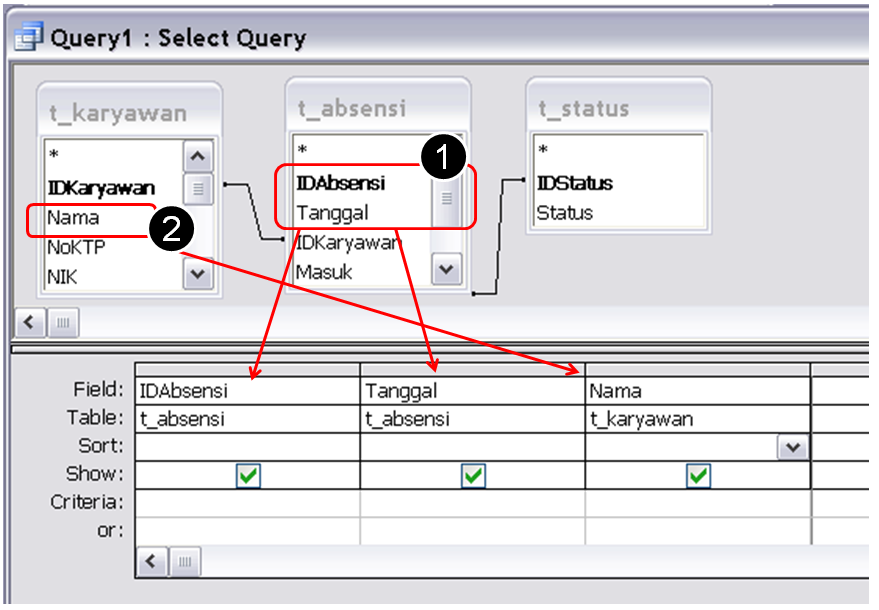Niguru.com | Rabu, 30 Jun 2021 | Proses yang lazim terjadi pada suatu program yang kompleks adalah proses pengulangan. Perhatikan saja mesin penghitung barang, mesin kemas, atau mesin otomatik apapun selalu memiliki bagian dimana proses pengulangan terjadi.
Niguru.com | Rabu, 30 Jun 2021 | Proses yang lazim terjadi pada suatu program yang kompleks adalah proses pengulangan. Perhatikan saja mesin penghitung barang, mesin kemas, atau mesin otomatik apapun selalu memiliki bagian dimana proses pengulangan terjadi.Bagi pengguna bahasa pemrograman PHP dan sudah mengikuti beberapa posting PHP pada website ini tentu mengenal instruksi FOR untuk proses looping. Kali ini Niguru.com akan melengkapi pengetahuan dengan memperkenalkan satu lagi instruksi looping pada PHP yaitu WHILE.
While ditulis dengan sintaks:
while (kondisi)
{
instruksi
}
Contoh:
<h1>Belajar While<br><br>
<?php
$a="Selamat pagi";
$b=5;
while($b>0)
{
echo($a);echo "<br>";
$b-=1;
}
?>
Simpan dengan nama while01.php (boleh disimpan dengan nama lain):
Hasilnya saat ditampilkan pada browser:
Demikianlah penjelasan mengenai proses looping dengan bantuan instruksi While.
Selamat mencoba .. Have a nice day :-)